Návod na inštaláciu a používanie EasyEclipse
Po dlhom a neúspešnom nastavovaní programov „LIN“ a „WIN“ CVS som našiel na internete program, ktorý som na Windows XP SP1
nainštaloval bez problémov. Odskúšal som ho aj na iných PC s Windows 2000, WinXP SP1 a WinXPSP2. Môžem ho len vrele odporučiť
všetkým prekladateľom pod WIN. Preto som vytvoril aj tento návod.
Ale teraz už priamo k veci. Najprv si stiahnite program zo stránky:
http://ovh.dl.sourceforge.net/sourceforge/easyeclipse/easyeclipse-core-windows-0.8.1.exe
Po uložení súboru na disk spustíme inštaláciu. Potvrdením Licenčnej zmluvy tlačítkom I Agree začne inštalácia do vybraného adresára .

Po nainštalovaní program spustíme z miesta kde sme ho nainštalovali, alebo cez Štart menu/Všetky programy/EasyEclipse.
Po spustení si program vyžiada cestu, kam má ukladať náš projekt. V okne Workspace Launcher
vyberieme cestu, kam sa má ukladať náš projekt.
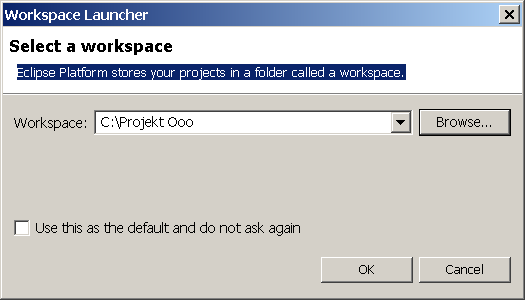
Ak zaškrtneme políčko „Use this as the default....“ program pri ďalšom spustení toto okno nezobrazí a automaticky
uloží projekty do tohto adresára. Potvrdíme „OK“. Úvodnú obrazovku vypneme pomocou šípky v pravom hornom rohu.
A sme v programe.
Vyberieme File/New/Project... podľa obrázku nastavíme „Checkout Projects from CVS“
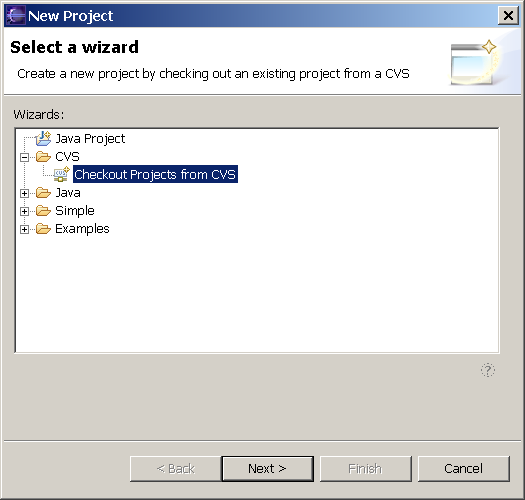
Po stlačení Next zapíšeme údaje podľa nasledujúceho obrázka.
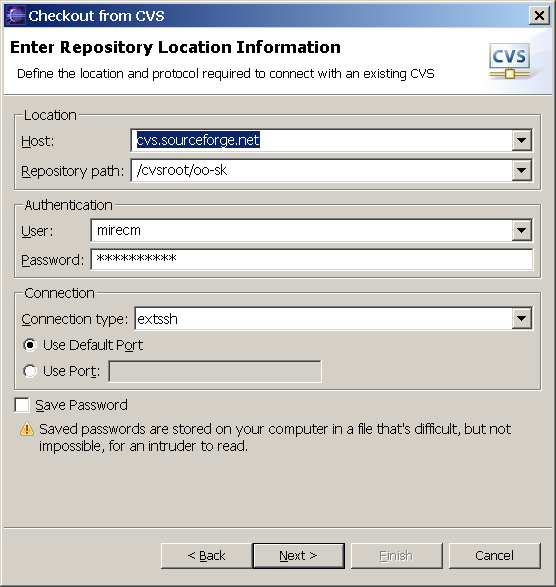
Pokračujeme stlačením tlačidla Next. Do riadku napíšeme oo2X podľa obrázka. Stlačením Finish sa začne sťahovať projekt zo serveru.
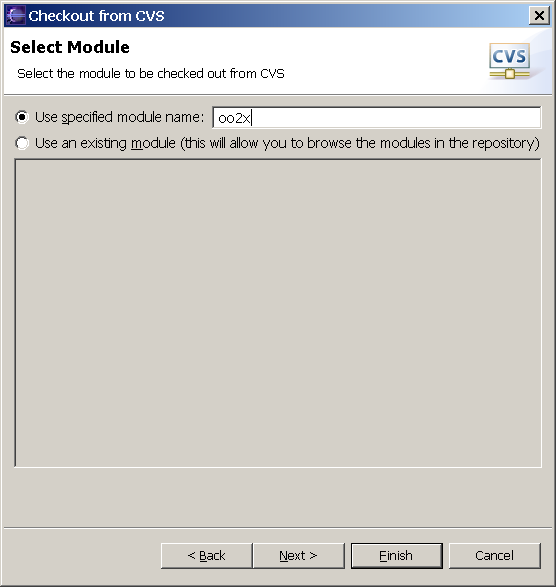
môžeme vybrať voľbu aj podľa nasledujúceho obrázku
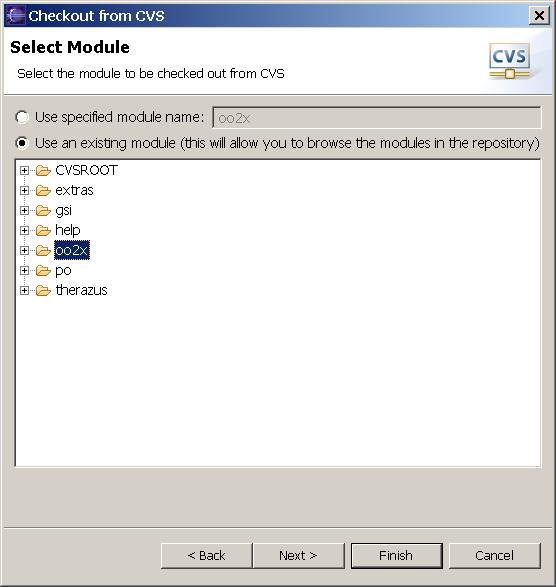
V tomto prípade si program Easy Eclipse nájde celý projekt na serveri a my vyberieme to, čo nás zaujíma. V našom prípade oo2x.
Po stlačení Finish sa projekt uloží do vybraného adresára a spustí sa samotný program.
Obrazovka potom vyzerá asi takto:
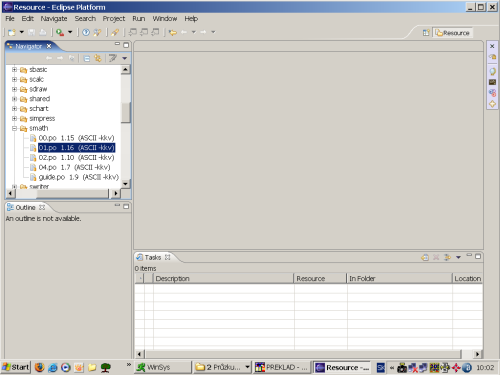
Rozklikneme adresár oo2X podľa horného obrázka a nájdeme súbor s ktorým chceme pracovať. Súbor si môžeme myškou presunúť do ľavého sivého okna. Automaticky sa otvorí v textovom editore tak, ako je to na obrázku.
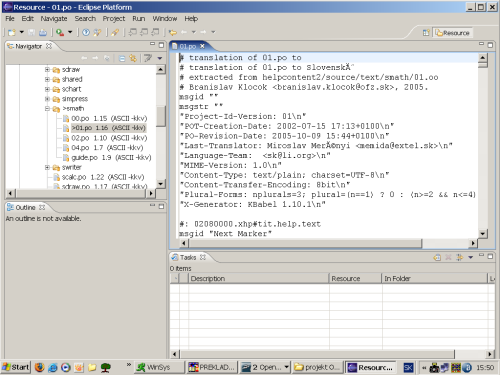
V tomto editore môžeme upravovať krátke texty, alebo urobiť poslednú kontrolu pred commitom súboru na server.
POZOR aby ste neprepísali to, čo sa prepisovať nemá. Je to len textový editor.
Ak máme PoEdit nainštalovaný a nastavený ako predvolený editor „.po“ súborov, tak po dvojkliku na súbor sa tento otvorí v PoEditore.
A môžeme začať prekladať.
Po ukončení prekladu spustíme EasyEclipse, vyberieme súbor ktorý sme prekladali a presunieme ho do ľavého okna myškou. Pred názvom súboru sa v ľavom okne objaví šípka. (pozri horný obrázok súbor 01.po). Šípka znamená, že v súbore boli urobené zmeny oproti originálu.
Teraz už len stačí súbor Commitnúť na server.
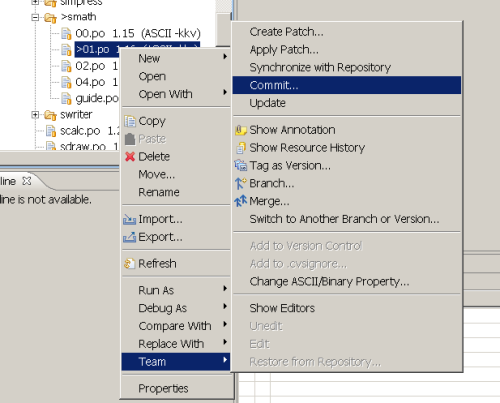
Nastavte sa na súbor, pravým tlačidlom myšky vyberte Team/Commit.. podľa obrázka.
V nasledujúcom okne skontrolujte cestu k súborom ktoré chcete presúvať. Do horného okna vpíšte poznámku k súboru.
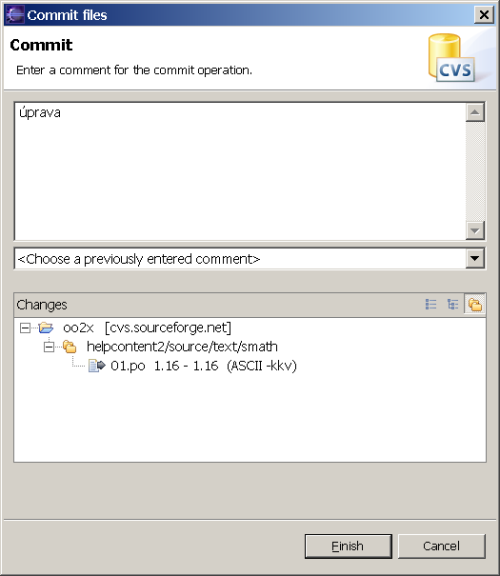
Teraz už len Finish, Heslo a potvrdiť „OK“
Po prenose súborov sa pred názvom súboru stratí šípka a číslo verzie sa zvýši. Súbory budú viditeľné na serveri za pár minút, resp. hodín, poľa toho ako je server preťažený.
Na záver ešte snáď nastavenie textového editora na kódovanie UTF-8:
Vyberte Window/Preferences/General/Editors Nastavíme „Text file encoding“ na Other = UTF-8
Toto je len návod na základné nastavenie a používanie programu. Program umožňuje kontrolovať a upravovať oveľa viac vecí ako je uvedené. Ale na to príde užívateľ veľmi ľahko sám. Okrem iného obsahuje aj všetky potrebné Java skripty (a iné možno užitočné veci).
Nezabudnite sa občas pozrieť na internetové stránky projektu. Niektoré adresy pre istotu prikladám.
Adresa projektu : http://cvs.sourceforge.net/viewcvs.py/oo-sk/oo2x/
Mailing list prekladataľov : http://sk.openoffice.org/servlets/SummarizeList?listName=translators
Slovenská stránka Open Office Org : http://sk.openoffice.org/
Update Ooo2 : ftp://ftp.linux.cz/pub/localization/OpenOffice.org/devel/680/
Snáď tento návod pomôže pri inštalovaní a používaní tohto programu.
Miroslav Merényi
